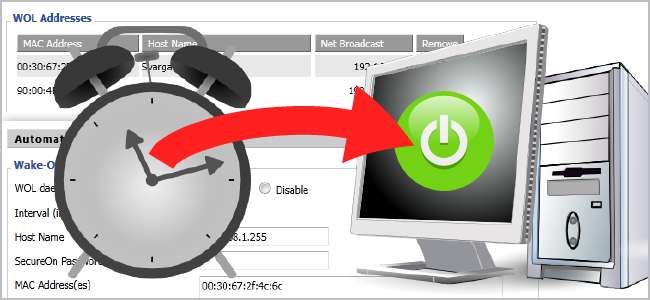
Nếu bạn không để máy ở nhà luôn hoạt động, bạn có thể bật nguồn chúng từ xa bằng Wake-on-LAN. Làm mọi thứ theo cách thủ công là một điều khó khăn, nhưng bạn có thể lên lịch cho máy tính tự động thức dậy hàng ngày bằng DD-WRT.
Có ý thức về năng lượng là một điều tuyệt vời. Tại sao lại để máy tính của bạn bật khi bạn không ở nhà để sử dụng chúng? Tình huống này đặc biệt đúng với PC rạp hát tại nhà - bạn chỉ thực sự cần chúng khi ở nhà để xem nội dung. Vấn đề là có thể gặp rắc rối khi phải bật chúng lên và đợi chúng khởi động hoặc đánh thức chúng từ chế độ ngủ. Chắc chắn, bạn có thể sử dụng Wake-on-LAN để bật chúng từ xa, nhưng điều đó cũng cần sự can thiệp của bạn. Tuy nhiên, nếu đang sử dụng DD-WRT, bạn có thể đặt lịch để tự động bật (các) máy của mình để chúng sẵn sàng cho bạn.
Chúng tôi sẽ giả sử máy tính của bạn được định cấu hình cho Wake-on-LAN trong BIOS và / hoặc hệ điều hành.
Cấu hình WOL cơ bản
Mở trình duyệt của bạn và mở trang đăng nhập DD-WRT của bộ định tuyến, sau đó đi tới Quản trị> WOL.
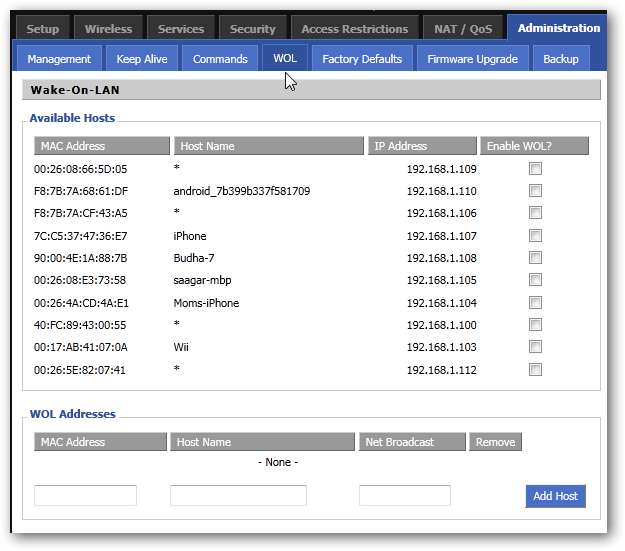
Tại đây, bạn có thể dễ dàng gửi các yêu cầu Wake-on-LAN tới các máy tính bằng cách chọn "Bật WOL?" bên cạnh máy tính trong danh sách Máy chủ sẵn có.
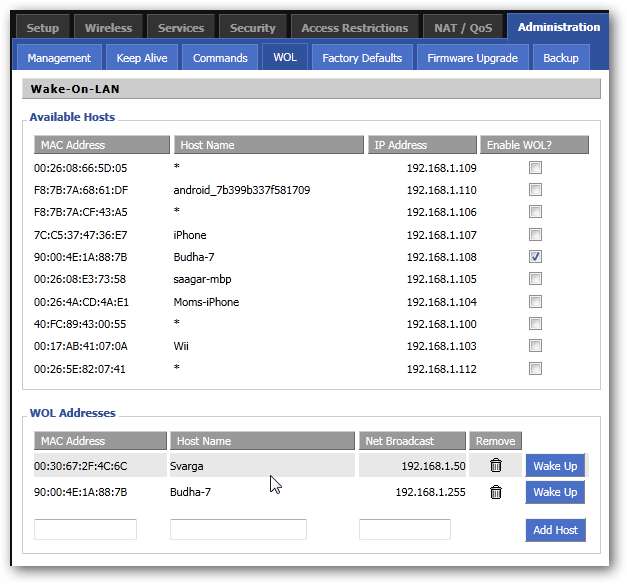
Nếu bạn có một máy tính không được liệt kê nhưng đã được kết nối, bạn có thể nhập thông tin theo cách thủ công ở cuối phần Địa chỉ WOL. Chỉ cần nhấp vào nút "Đánh thức" để đánh thức máy tính đó!
Để lên lịch cho máy tính thức dậy (nếu nó chưa thức) hàng ngày, chỉ cần đợi đến thời điểm thích hợp trong ngày khi bạn muốn chúng thức dậy. Trên trang WOL, cuộn xuống Tự động đánh thức trong mạng LAN.

Khi nó cho biết "WOL daemon", hãy chọn nút "Bật".
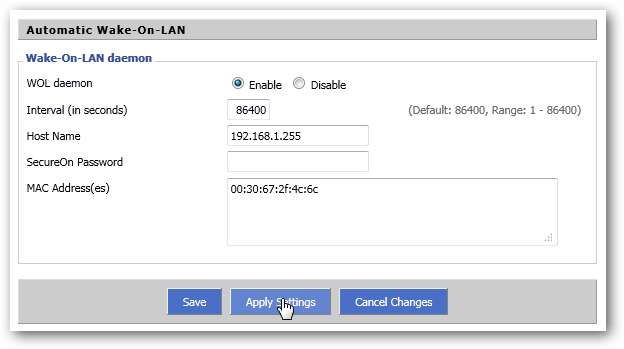
Tại đây, bạn có thể chỉ định khoảng thời gian nào để đánh thức máy tính của mình. 86400 là những gì chúng tôi muốn để kiểm tra hàng ngày. Trong "Tên máy chủ", bạn muốn đặt IP phát sóng cho mạng của mình. Đối với mạng 192.168.1.X, đây sẽ là 192.168.1.255. Nếu máy tính của bạn có mật khẩu “SecureOn” cho Wake-on-LAN, thì bạn có thể nhập mật khẩu đó vào khoảng trống được cung cấp. Cuối cùng, nhập địa chỉ MAC của máy bạn muốn đánh thức tại thời điểm này. Bạn có thể cấu hình nhiều máy tính bằng cách nhập nhiều địa chỉ MAC, mỗi địa chỉ vào một dòng mới. Nhấp vào Lưu và áp dụng cài đặt, và bạn đã hoàn tất!
Cấu hình nâng cao - Sử dụng Cron
Nếu bạn muốn kiểm soát cụ thể hơn khi máy tính của bạn hoạt động, DD-WRT cho phép bạn thiết lập các công việc cron cho quá trình này. Đi tới Quản trị> Quản lý và cuộn xuống phần Cron.
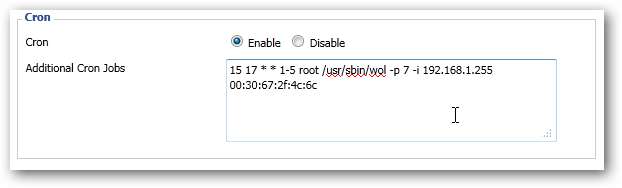
Trong phần này, bạn muốn thêm một dòng có định dạng sau:
mm hh dd MM wd root / usr / sbin / wol -p <port> -i <Địa chỉ IP> <Địa chỉ MAC>
Trong ví dụ của tôi ở trên, tôi đã sử dụng thông tin sau:
15 17 * * 1-5 gốc / usr / sbin / wol -p 7 -i 192.168.1.255 00: 30: 67: 2f: 4c: 6c
Điều này có nghĩa là vào 17 giờ 15 phút (5:15 chiều) vào mỗi ngày trong tuần được đánh số 1-5 (từ Thứ Hai đến Thứ Sáu), yêu cầu WOL sẽ được gửi. Yêu cầu này phải được gửi qua cổng 7 tới địa chỉ IP Broadcast 192.168.1.255 tới máy tính được kết nối với 00: 30: 67: 2f: 4c: 6c. Nếu bạn muốn biết thêm thông tin về cách thay đổi cú pháp cron, hãy xem bài viết của chúng tôi Xây dựng bộ lập lịch tải xuống với kỹ năng lập trình nhỏ và chuyển xuống phần “Linux Cron”. Ở đó, bạn sẽ thấy cách tùy chỉnh cú pháp bắt đầu đó cho nhiều ngày, giờ, ngày trong tuần, v.v.
Bạn cũng có thể thêm nhiều công việc cron - mỗi công việc trên một dòng mới - để định cấu hình các lịch trình khác nhau cho các máy khác nhau!
Điều này hoạt động mà không cần bất kỳ cấu hình bổ sung nào cho các máy tính được kết nối với bộ định tuyến của bạn bằng Ethernet. Nếu bạn dùng DHCP tĩnh để gán IP bằng địa chỉ MAC, bạn thậm chí có thể đánh thức máy tính đang ngủ (nhưng không tắt nguồn) được kết nối không dây - chỉ cần đảm bảo sử dụng địa chỉ MAC của thẻ không dây chứ không phải thẻ Ethernet. Cũng lưu ý rằng các gói WOL được gửi từ trong mạng, vì vậy ngay cả khi bạn không được định cấu hình để truy cập từ xa, điều này vẫn sẽ hoạt động.







